VSCode에서 C언어와 C++ 코딩 환경 세팅하기
[Leaves][리브스] 스마트 디밍 노트북 라이트 / 랩탑 조명
nefing.com
VSC에서 C/C++ 코딩환경 세팅하기
VSC에서 C 언어 및 C++ 코딩을 하기 위한 개발환경 세팅방법입니다.
VSC에서 C/C++을 사용하려면 크게 두 가지 과정을 진행해줘야 합니다.
(1) 컴파일러 설치 (총 9단계)
(2) VSC 환경설정 (총 6단계)
과정 자체는 어렵지 않으므로 단계별로 따라하시면 됩니다.
컴파일러 설치 (총 9단계)
컴파일러 설치(1)
🔽 C/C++의 컴파일러인 gcc와 g++ 설치를 위해
🔽 링크에서 MinGW(mingw-get-seup.exe) 인스톨러를 설치합니다
MinGW - Minimalist GNU for Windows - Browse Files at SourceForge.net
×
sourceforge.net
컴파일러 설치 (2)
🔽인스톨러를 실행하고 설치를 완료합니다


컴파일러 설치 (3)
🔽 완료 후 Continue 버튼을 누르면 인스톨 매니저창이 뜨고, 여기서 필요한 패키지를 설치합니다.
🔽 첫 째 mingw-developer-toolkit을 우클릭하여 mark for installation을 클릭해줍니다.
🔽그러면 msys-base는 자동으로 함께 체크가 됩니다.

컴파일러 설치 (4)
mingw32-base와 ming232-gcc-g++ 도 체크해줍니다
🔽총 4개의 항목이 체크된 상태여야 합니다.

컴파일러 설치 (5)
🔽좌측 상단의 Installation 탭에서 Apply Changes를 클릭하면 체크한 패키지들이 설치됩니다
🔽창이 하나 뜨는데, Apply 버튼을 눌러서 설치를 진행해주세요
🔽설치가 완료되고 나면 Close를 누르고 창을 닫습니다
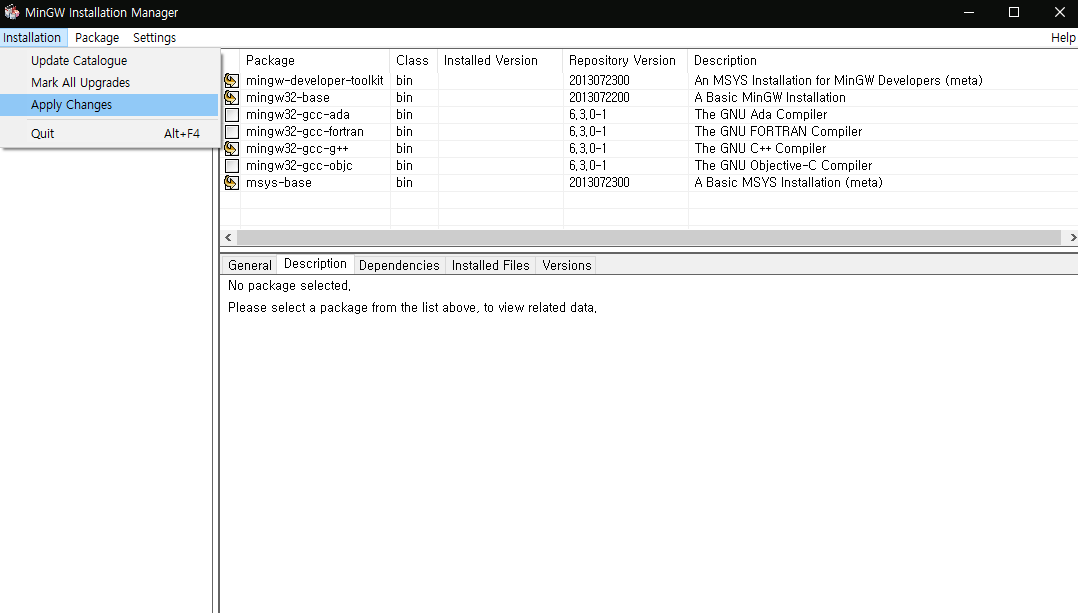
컴파일러 설치 (6)
🔽시스템 환경 변수를 편집해줍니다.
🔽윈도우 검색창에서 '시스템 환경 변수 편집'을 검색하면 바로 연결됩니다.
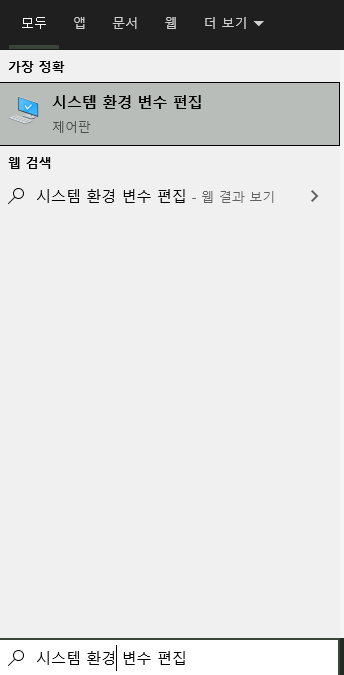
컴파일러 설치 (7)
🔽 시스템 속성 > 고급 > 환경변수
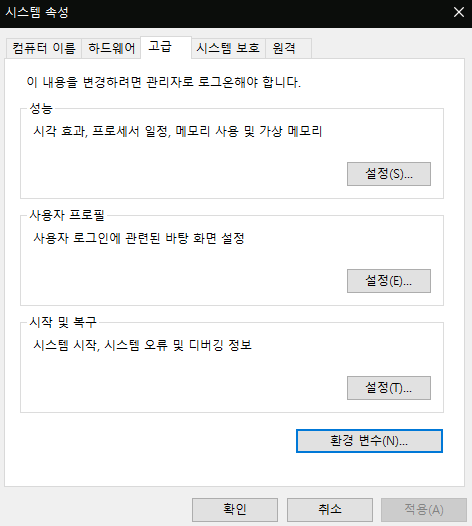
컴파일러 설치 (8)
🔽시스템 또는 사용자 단위에서 Path 변수를 편집해줍니다.
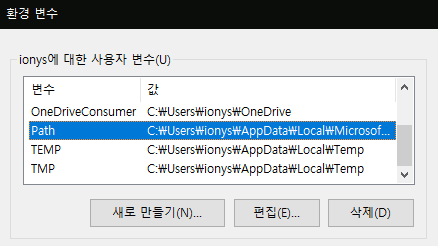
🔽 아까 설치한 MinGW가 설치된 디렉토리의 \bin을 Path로 추가해줘야 됩니다.

저는 C:\MinGW\bin 에 설치했기 때문에 이 디렉토리 주소가 Path가 됩니다. 주소는 다를 수 있습니다.
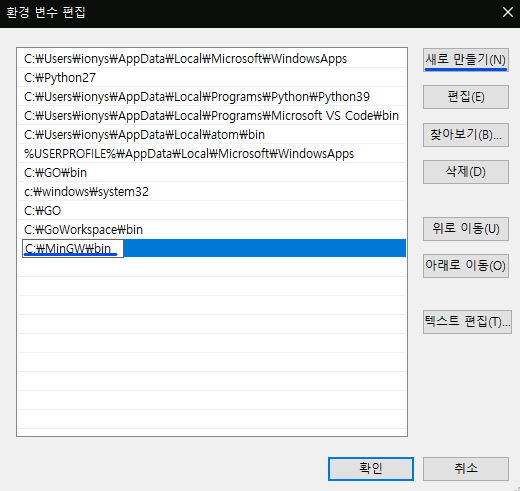
Path에서 새로만들기 후 C:\MinGW\bin 를 넣어줘도 되고,

기존 경로에 추가하려면 새로 추가할 주소 앞에 세미콜론을 붙여 ;C:\MinGW\bin 로 추가해주면 됩니다
✔ 환경변수 편집을 진행한 뒤에는 재부팅을 한 번 해 주는 것이 좋습니다.
컴파일러 설치 (9) *완료*
🔽설치 확인을 위해 Win + R 키를 눌러 실행 창을 띄우고 cmd 를 입력해 커맨드 창을 엽니다.
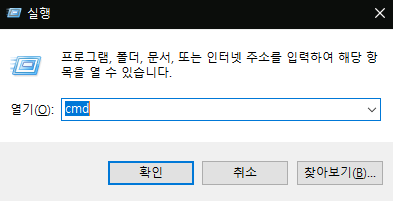
🔽 gcc -v 명령어를 입력하면 gcc 버젼을 확인할 수 있습니다.
🔽 하단에 gcc 버젼이 정상적으로 출력되면 컴파일러 설치가 완료된 것입니다.
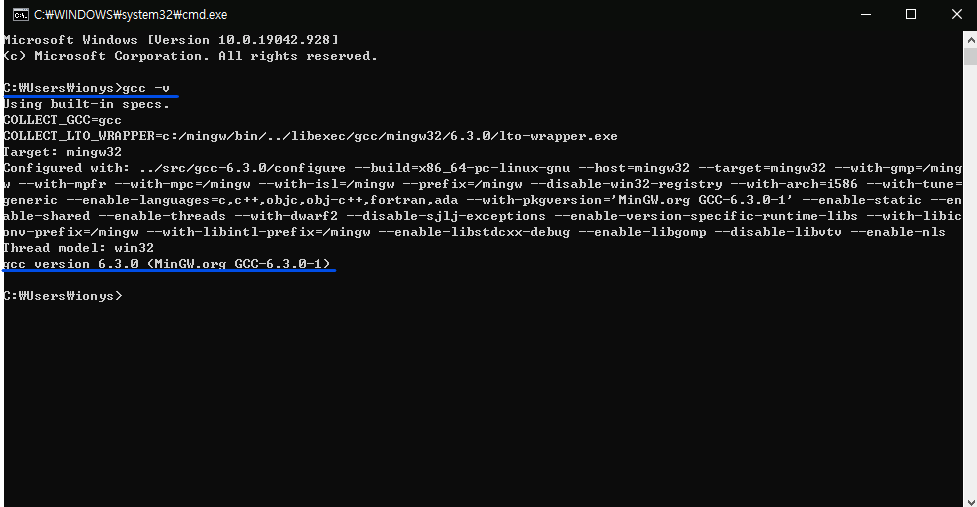
VSC C/C++ 환경설정 (총 6단계)
VSC 환경설정 (1)
🔽 원하는 위치에 작업 디렉토리를 하나 생성해줍니다. 저는 임의로 CWorkspace라는 디렉토리를 만들었습니다.

VSC 환경설정 (2)
🔽 VSC 실행 후 작업 디렉토리를 열고, New File 로 hello.c 파일을 생성한 뒤 저장을 한 번 해 줍니다.
🔽 저는 CWorkspace 디렉토리의 하위 디렉토리로 C_Basic를 만들고 그 안에 hello.c를 생성했습니다.

🔽 테스트용 코드 입력이 귀찮으신 분들은 아래 코드를 그대로 에디터창에 복붙하신 뒤 저장하시면 됩니다.
#include <stdio.h>
int main()
{
printf("Hello World!");
return 0;
}
VSC 환경설정(3)
🔽 VSC Extension 마켓플레이스에서 C/C++를 검색하여 인스톨합니다.
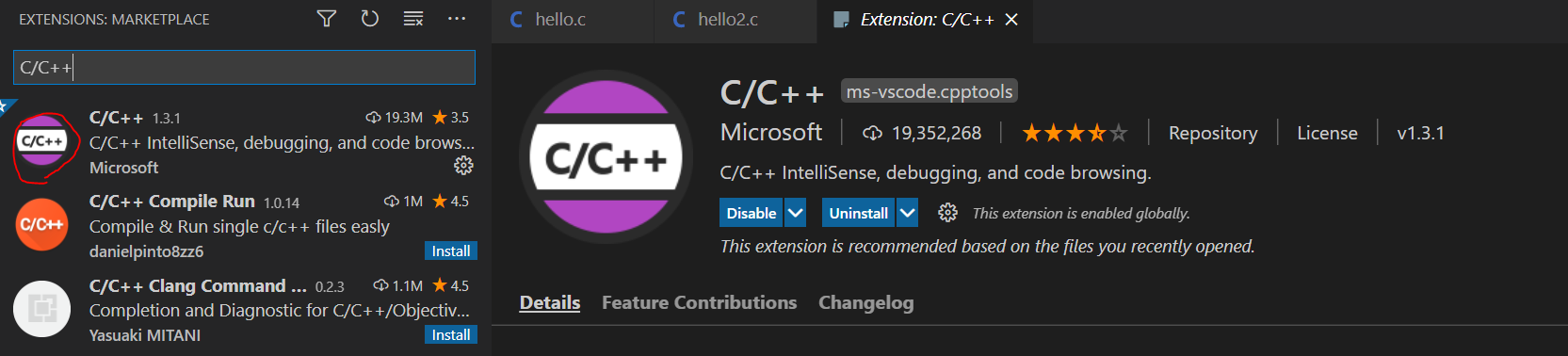
VSC 환경설정 (4)
🔽 VSC에서 F1 키를 눌러 Create task.json file from template 을 선택합니다.
🔽 Others를 선택하면 기본 task.json 파일이 생성됩니다.
🔽 task.json의 기존 내용을 삭제하고 아래 코드블럭 내용을 전체 복사하여 task.json 에 붙여넣고 저장합니다.
{
"version": "2.0.0",
"runner": "terminal",
"type": "shell",
"echoCommand": true,
"presentation": {
"reveal": "always"
},
"tasks": [
//C++ 컴파일
{
"label": "save and compile for C++",
"command": "g++",
"args": [
"${file}",
"-o",
"${fileDirname}/${fileBasenameNoExtension}"
],
"group": "build",
//컴파일시 에러를 편집기에 반영
//참고: https://code.visualstudio.com/docs/editor/tasks#_defining-a-problem-matcher
"problemMatcher": {
"fileLocation": [
"relative",
"${workspaceRoot}"
],
"pattern": {
// The regular expression.
//Example to match: helloWorld.c:5:3: warning: implicit declaration of function 'prinft'
"regexp": "^(.*):(\\d+):(\\d+):\\s+(warning error):\\s+(.*)$",
"file": 1,
"line": 2,
"column": 3,
"severity": 4,
"message": 5
}
}
},
//C 컴파일
{
"label": "save and compile for C",
"command": "gcc",
"args": [
"${file}",
"-o",
"${fileDirname}/${fileBasenameNoExtension}"
],
"group": "build",
//컴파일시 에러를 편집기에 반영
//참고: https://code.visualstudio.com/docs/editor/tasks#_defining-a-problem-matcher
"problemMatcher": {
"fileLocation": [
"relative",
"${workspaceRoot}"
],
"pattern": {
// The regular expression.
//Example to match: helloWorld.c:5:3: warning: implicit declaration of function 'prinft'
"regexp": "^(.*):(\\d+):(\\d+):\\s+(warning error):\\s+(.*)$",
"file": 1,
"line": 2,
"column": 3,
"severity": 4,
"message": 5
}
}
},
// // 바이너리 실행(Windows)
{
"label": "execute",
"command": "cmd",
"group": "test",
"args": [
"/C",
"${fileDirname}\\${fileBasenameNoExtension}"
]
}
]
}
VSC 환경설정 (5)
🔽 VSC에서 Ctrl+K, Ctrl+S 를 연속해서 입력하여 단축키 세팅창을 엽니다.
🔽 File > Preferences > Keyboard Shortcuts 로 열어도 됩니다.
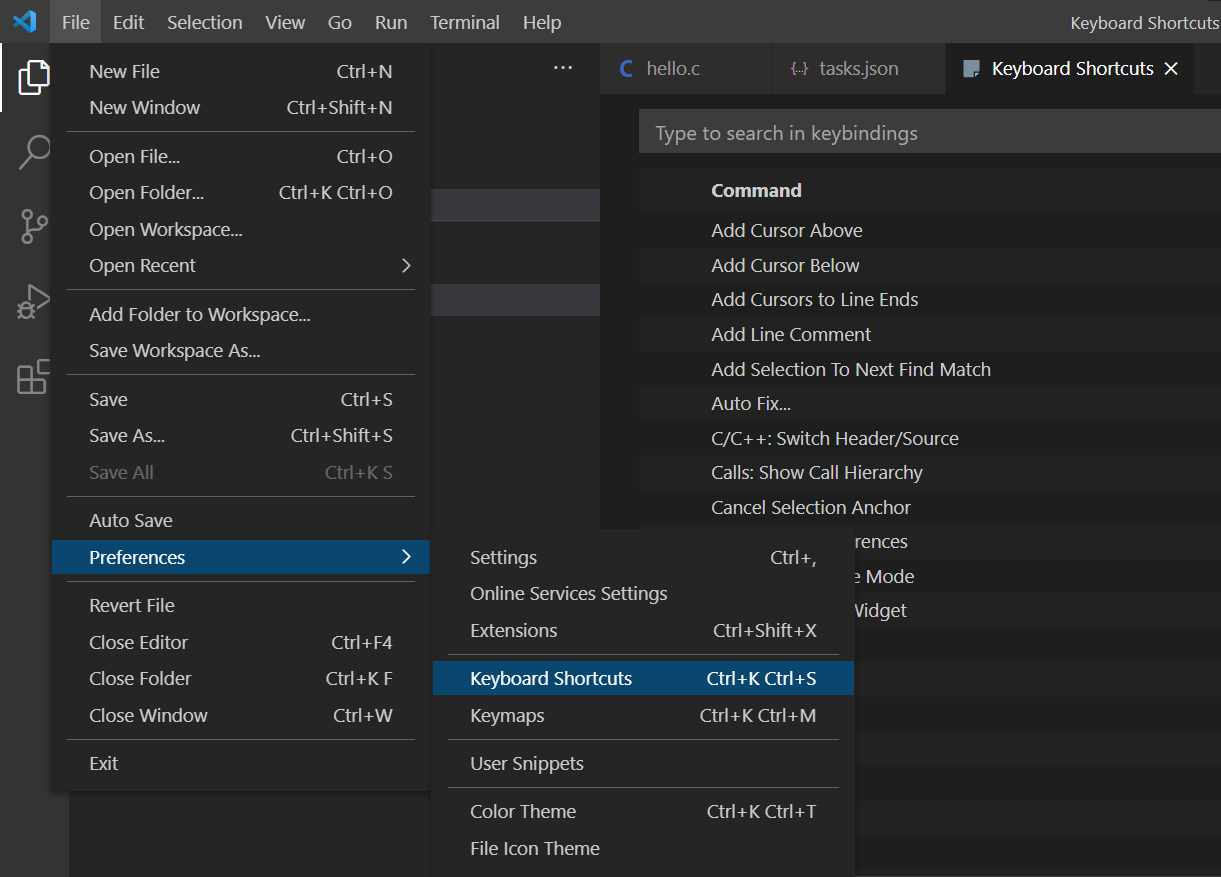
🔽 단축키 세팅 창의 우측 상단의 페이지모양 버튼을 누르면 keybindings.json 파일이 열립니다.
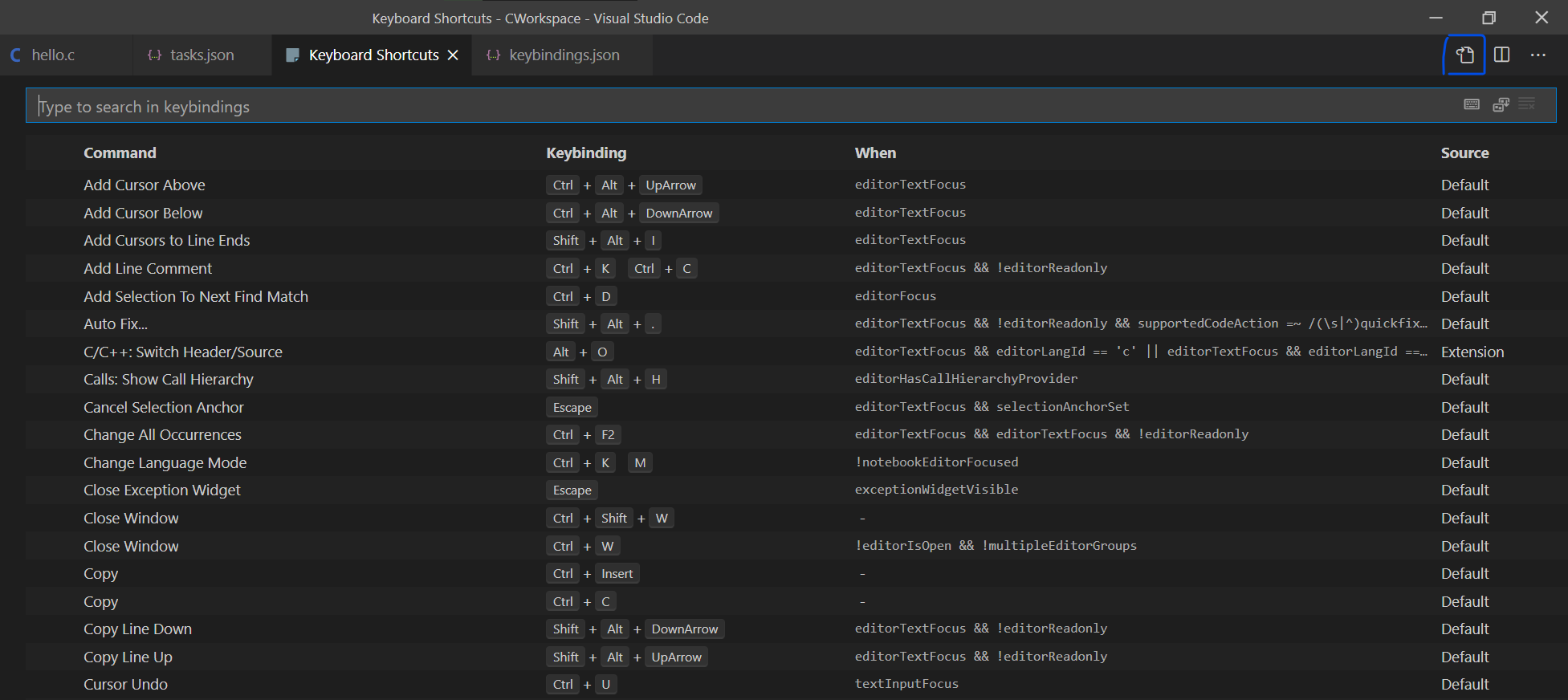
🔽 이 keybindings.json 내용을 아래의 코드블럭 내용으로 교체합니다.
🔽 컴파일 단축키는 ctrl + alt + c
🔽 실행(run) 단축키는 ctrl + alt + r 로 지정해주는 내용입니다.
// Place your key bindings in this file to override the defaults
// 아래 키 바인딩을 파일에 넣어서 기본값을 덮어 씁니다.
[
// 컴파일
{
"key": "ctrl+alt+c",
"command": "workbench.action.tasks.build"
},
// 실행
{
"key": "ctrl+alt+r",
"command": "workbench.action.tasks.test"
}
]
VSC 환경설정 (6) *완료*
✔ C/C++ 익스텐션 설치, task.json, keybindings.json까지 모두 수정했다면 VSC 종료 후 재시작합니다.
✔ 작성해두었던 hello.c 를 열고 컴파일 합니다 (ctrl + alt + c)
✔ 그러면 save and compilfe for C 또는 C++ 이 나오는데, 작성한 언어가 C 이므로 C선택 후 Enter
✔ 위 과정을 정상적으로 진행했다면 hello.exe가 빌드됩니다
🔽 이번엔 실행을 해 봅니다. 단축키 ctrl + alt + r 키를 누릅니다
🔽 그러면 자동으로 execute 가 뜹니다. Enter 키를 눌러줍니다
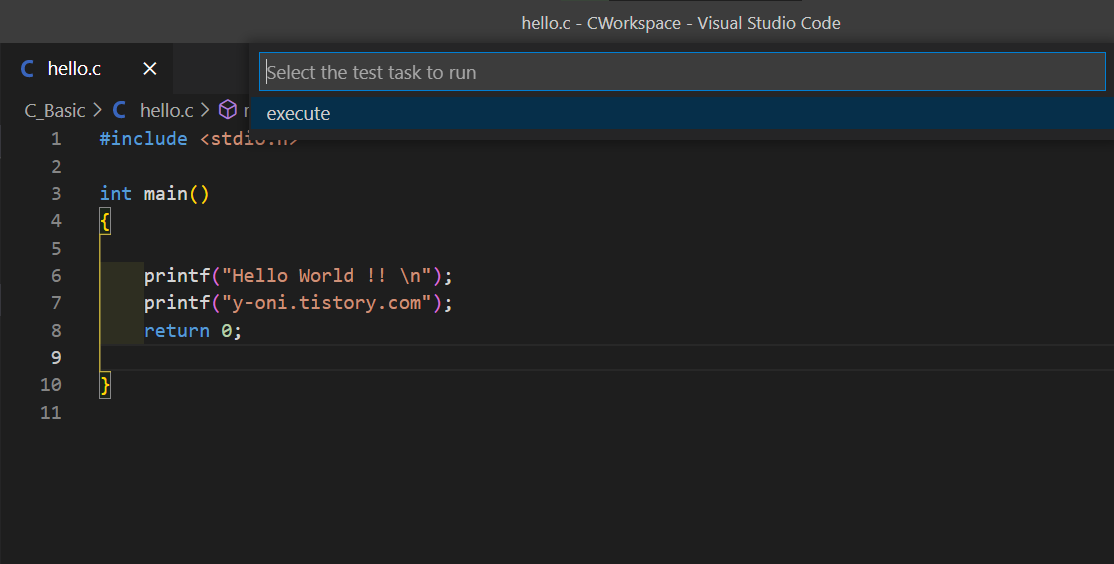
🔽 터미널 창에 Hello World! 가 뜹니다.
🔽 앞으로 C언어를 작성할 때 Ctrl+Alt+C 키로 컴파일하고, Ctrl+Alt+R 키로 실행하면 됩니다.

